Como criar um tema filho no WordPress 2023
Publicados: 2023-08-17- Pré-requisitos
- Configurando o básico
- Ativando o tema filho
- Personalizando o Tema Filho
- Personalização avançada
- Melhores Práticas
- Solução de problemas comuns
- Mantendo seu tema filho
- Conclusão
Criar um tema filho do WordPress é como vestir uma jaqueta nova sobre suas roupas habituais. Sua roupa principal, ou tema pai, permanece a mesma, enquanto a jaqueta, ou tema filho, mostra seu estilo único.
O brilho? Quando as principais tendências da moda ( leia-se: atualizações do tema pai ) mudam, seus ajustes feitos sob medida permanecem intactos. Ao caminhar por este labirinto, você não apenas garante a elegância do seu site, mas também sua resiliência.
Envolver-se com temas infantis é como preservar um vinho velho enquanto saboreia um novo. Pronto para mergulhar neste mundo emocionante de vestir-se WordPress? Vamos desvendar isso juntos, passo a passo.
Leia mais: Como instalar o tema filho no WordPress em 2023
Pré-requisitos
Antes de mergulharmos na arte dos temas infantis, vamos reunir nosso kit de ferramentas. Pense nisso como preparar sua tela e tintas antes de criar uma obra-prima.
- Acesso ao Painel do WordPress: Como a chave para o seu estúdio criativo, certifique-se de que você pode fazer login no back-end do seu site com facilidade.
- Um pouco de conhecimento de código: embora você não precise ser um Picasso com códigos, um conhecimento básico de HTML, CSS e talvez uma pitada de PHP serão seus pincéis e cores. Se esses termos soam estranhos, não se preocupe! Sempre há uma primeira vez.
- Editor de código e cliente FTP: imagine-os como seu cavalete e paleta. Qualquer editor de código básico serve, do Notepad++ ao Atom. Para FTP, ferramentas como FileZilla ou Cyberduck estão prontas para ajudar.
- Tema pai ativo: certifique-se de ter uma 'vestimenta base' ou tema pai ativo em seu WordPress. Esta é a tela sobre a qual vamos espalhar nossa criatividade.
- Mecanismo de backup: é sempre bom ter uma rede de segurança. Antes de qualquer grande empreendimento, faça backup do seu site WordPress. É como tirar uma foto da sua obra de arte, só por precaução!
- Uma mente curiosa: Ok, isso não é técnico, mas ei, a criatividade floresce quando você está ansioso e curioso!
Agora que nossas ferramentas estão em ordem, vamos embarcar nesta vibrante viagem de criação de um tema filho. Apertar; promete ser um passeio emocionante!
Configurando o básico
Tudo bem! Agora que temos nosso kit de ferramentas pronto, vamos para a parte divertida. Pense nisso como montar um novo brinquedo – algumas etapas simples e pronto!
Crie uma nova pasta para o seu tema filho:
Primeiro, precisamos de um local especial para guardar os arquivos do nosso tema filho.
Vá para a seção 'themes' no WordPress, que você pode encontrar dentro de 'wp-content.'
Crie uma nova pasta aqui. Nomeie algo fácil de lembrar, como “meu-tema-filho”.
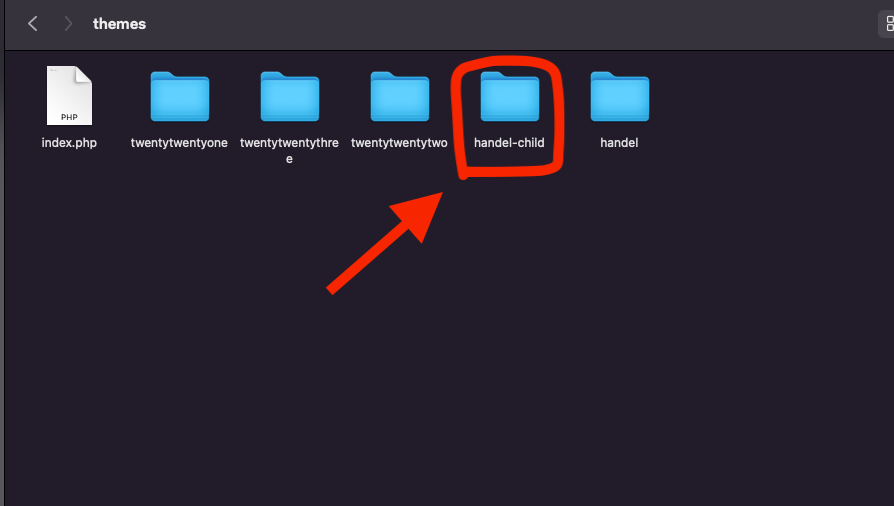
Crie o arquivo de estilo principal:
Em seguida, precisamos de um arquivo de estilo (isso informa ao seu site como as coisas devem parecer).
Crie um novo arquivo de texto e nomeie-o como style.css .
No topo, escreva alguns detalhes como este:
Theme Name: My Child Theme Template: parenttheme-name
Substitua “parenttheme-name” pelo nome do seu tema atual.
Adicionar um arquivo de funções:
Isso é como o cérebro do nosso tema infantil.
Crie outro arquivo de texto chamado functions.php .
Para emprestar estilos do tema pai, adicione isto dentro:
<?php add_action('wp_enqueue_scripts', 'enqueue_parent_theme_style'); function enqueue_parent_theme_style() { wp_enqueue_style('parent-style', get_template_directory_uri().'/style.css'); } ?>
Este pedaço de código simplesmente diz: “Ei, use os estilos do tema principal!”
Isso é tudo para a configuração básica! Você acabou de lançar as bases para o seu tema filho. Não é muito difícil, certo? Vamos continuar!
Ativando o tema filho
Agora que estabelecemos os trilhos, é hora de colocar nosso trem em movimento. Vamos potencializar nosso tema infantil!
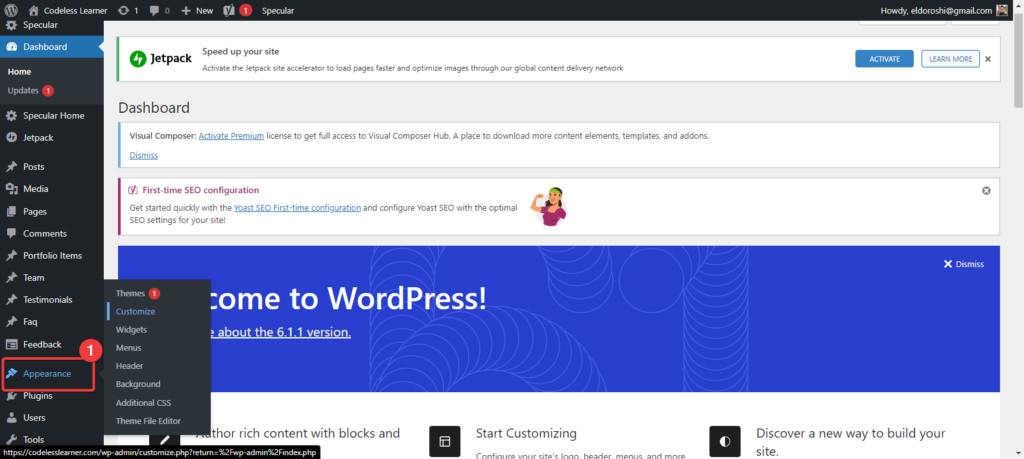
- Vá para o seu painel:
- Volte para o seu site WordPress e vá para o painel.
- Encontre o seu tema:
- Clique em 'Aparência' e depois em 'Temas'.
- Aqui, você deve ver seu tema filho (ele terá o nome que você deu anteriormente, como “mytheme-child”).
- Ative-o:
- Passe o mouse sobre a miniatura do tema filho e clique em 'Ativar'. Voilá! Seu tema filho agora está ativo.
Personalizando o Tema Filho
Agora, a melhor parte – enfeitar seu site! Com o tema filho ativo, quaisquer alterações feitas aqui não atrapalharão o tema principal. É como ter uma rede de segurança!
- Enfeite o visual com estilos:
- Abra o arquivo
style.cssna pasta do tema filho. - Quer mudar a cor de fundo? Tamanho do texto? Adicione os códigos CSS relevantes aqui. Cada alteração dará um novo toque ao seu site.
- Abra o arquivo
- Mude o Layout:
- Se houver uma parte específica do layout do site que você deseja alterar, será necessário copiar esse arquivo do tema principal para a pasta do tema filho.
- Por exemplo, se você quiser modificar o cabeçalho, copie o
header.phpdo tema principal e cole-o na pasta do tema filho. Agora, qualquer alteração que você fizer aqui aparecerá em seu site!
- Adicione alguns novos recursos:
- Lembra do arquivo
functions.php? Aqui é onde você pode adicionar alguns recursos interessantes. - Talvez você queira um botão especial ou um widget exclusivo? Escreva ou cole os códigos PHP necessários neste arquivo. É como adicionar novos brinquedos ao seu playground!
- Lembra do arquivo
Lembre-se: a beleza de um tema filho está em sua flexibilidade. Você pode continuar tentando coisas novas e, se algo der errado, seu tema principal permanecerá são e salvo. Experimente, brinque e dê ao seu site aquele toque pessoal que você sempre quis!
Personalização Contínua
Tudo bem, você aprendeu o básico. Mas vamos além e fazer com que seu site realmente se destaque da multidão. Pense nisso como adicionar algumas camadas extras de polimento ao seu carro recém-pintado.
- Usando ganchos de ação e filtros:
- No WordPress, os ganchos permitem que você 'enganche' seu próprio código personalizado no fluxo existente.
- Os filtros permitem modificar determinadas funções ou conteúdos.
- Mergulhe em
functions.phpe use-o para adaptar ainda mais as funcionalidades do seu site às suas necessidades.
- Alterando Fontes:
- Quer um novo estilo de fonte? Em
style.css, defina as famílias de fontes desejadas e aplique-as aos elementos corretos. Lembre-se, algumas fontes podem precisar ser importadas de lugares como o Google Fonts. Confira mais informações sobre: Como alterar a fonte no WordPress (guia definitivo) 2023
- Quer um novo estilo de fonte? Em
Personalização avançada
Vamos mergulhar ainda mais fundo! Esses ajustes são para aqueles que querem ultrapassar os limites e tirar o máximo proveito de seu tema filho.

- Incluir arquivos JavaScript:
- Quer adicionar algumas ações dinâmicas ao seu site? Talvez animações ou recursos interativos?
- Enfileire seus arquivos JavaScript em
functions.phppara que isso aconteça.
- Criando arquivos de modelo personalizados:
- Os modelos ditam como certas partes do seu site aparecem.
- Você pode criar modelos personalizados para páginas ou tipos de postagem específicos, dando a eles uma aparência única.
- Por exemplo, um modelo especial para todas as postagens do seu blog? Totalmente factível!
- Substituir funções do tema pai:
- Às vezes, o tema principal tem certas funções que você deseja ajustar.
- Ao copiá-los para o
functions.phpdo seu tema filho e fazer alterações nele, você pode redefinir essas funções sem alterar as originais.
- Widgets personalizados e barras laterais:
- Quer uma área de widget especial ou um layout de barra lateral exclusivo?
- Mergulhe em
functions.phpe defina essas áreas personalizadas. A partir daí, você pode gerenciá-los diretamente do painel do WordPress em 'Widgets'.
- Melhore com Plugins:
- Existem inúmeros plugins no ecossistema WordPress. Embora não sejam específicos para temas filhos, os plug-ins certos podem elevar ainda mais a funcionalidade e o design do seu site.
- Tem um plug-in que requer trechos de código personalizados? Adicione-os ao seu tema filho para melhor compatibilidade e organização.
Lembre-se de que a personalização avançada é como detalhar um carro. Quanto mais tempo e esforço você investir, mais brilhante e exclusivo seu passeio se tornará. Portanto, não tenha medo de sujar um pouco as mãos e torne seu site WordPress verdadeiramente seu!
Melhores Práticas
À medida que você se aprofunda no mundo dos temas infantis, convém manter algumas regras de ouro em mente. Pense nisso como diretrizes pelas quais artesãos experientes do WordPress confiam.
- Backup, backup, backup:
- Antes de mergulhar em grandes ajustes ou atualizações, sempre faça backup do seu site. Pense nisso como uma rede de segurança.
- Mantenha comentários em seu código:
- Escrever notas em seu
style.cssoufunctions.phpajuda você a lembrar o que cada peça faz. É como deixar migalhas de pão para o seu eu futuro.
- Escrever notas em seu
- Teste em um ambiente seguro:
- Antes de aplicar as alterações em seu site ativo, teste-as em um ambiente temporário ou local. Dessa forma, seus visitantes não verão nenhum erro ou bagunça na construção.
- Ficar atualizado:
- Fique de olho nas atualizações do tema pai. Novas versões podem trazer melhorias e correções.
- Menos é mais:
- Embora seja tentador adicionar vários recursos, concentre-se no que realmente agrega valor ao seu site. Um site descomplicado e de carregamento rápido está sempre na moda.
Solução de problemas comuns
Uh-oh, atingiu um obstáculo? Sem problemas. Aqui estão as soluções para alguns solavancos comuns que você pode encontrar:
- Estilos que não refletem:
- Verifique se você enfileirou os estilos de tema pai e filho corretamente em
functions.php.
- Verifique se você enfileirou os estilos de tema pai e filho corretamente em
- O site quebra após adicionar um novo código:
- Reverta para um backup ou remova o código recém-adicionado. Sempre teste novos snippets em um ambiente de teste primeiro.
- Alterações de modelo não aparecendo:
- Certifique-se de ter copiado o arquivo de modelo correto para seu tema filho e que seu nome e estrutura correspondam ao tema pai.
- Conflitos de funções:
- Se você receber um erro após adicionar a
functions.php, procure por nomes de função duplicados. Renomeie aquele em seu tema filho para resolver o conflito.
- Se você receber um erro após adicionar a
Mantendo seu tema filho
Seu tema filho, como qualquer obra-prima, requer cuidados e atenção regulares:
- Revise suas alterações periodicamente:
- À medida que o WordPress evolui, é aconselhável revisitar suas personalizações para garantir que elas ainda funcionem conforme o esperado.
- Fique informado:
- Participe de fóruns e comunidades do WordPress. Eles são tesouros de conhecimento, atualizações e soluções.
- Otimizar para desempenho:
- Com o tempo, conforme você adiciona mais personalizações, monitore a velocidade e a capacidade de resposta do seu site. Use ferramentas de cache e otimização, se necessário.
Leia mais: Como instalar o WordPress
Conclusão
Criar um tema filho no WordPress é uma arte e uma jornada. Ele permite que você injete personalidade em seu site, preservando a robustez do tema pai.
Ao experimentar, lembre-se: os erros são apenas trampolins para a maestria. Com cada linha de código e cada ajuste, você não está apenas personalizando um site; você está aprimorando um ofício. Feliz WordPress!
Como um dos co-fundadores da Codeless, trago para a mesa experiência no desenvolvimento de WordPress e aplicativos da web, bem como um histórico de gerenciamento eficaz de hospedagem e servidores. Minha paixão por adquirir conhecimento e meu entusiasmo por construir e testar novas tecnologias me levam a inovar e melhorar constantemente.
Perícia:
Desenvolvimento web,
Designer de Web,
Administração de sistemas Linux,
SEO
Experiência:
15 anos de experiência em Desenvolvimento Web, desenvolvendo e projetando alguns dos temas mais populares do WordPress, como Specular, Tower e Folie.
Educação:
Sou formado em Engenharia Física e MSC em Ciência dos Materiais e Opto Eletrônica.
Twitter, Linkedin
